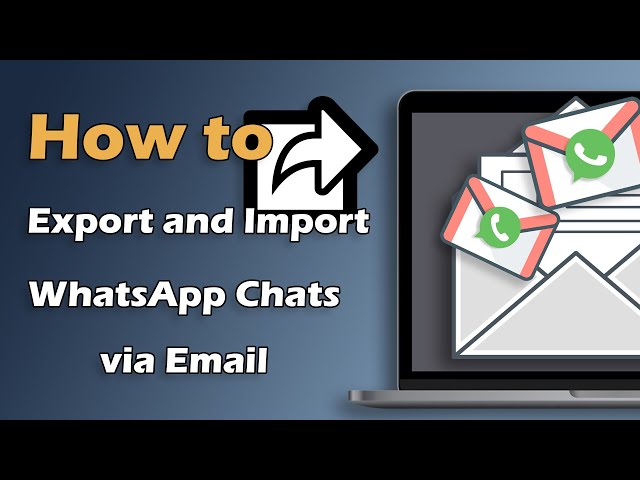Търсите ли стъпките, които трябва да предприемете, преди да импортирате WhatsApp чат от имейл?
Е, не се притеснявайте – ние сме тук, за да ви помогнем! Вградената функция за резервно копие на WhatsApp има склонност да се проваля в най-раздразнителните моменти. Важно е да използвате друг метод за резервно копие, в случай че първият не работи. Можете да експортирате WhatsApp чрез имейл, като изпратите txt файл, съдържащ вашите WhatsApp разговори, на вашия имейл или можете да използвате надеждно приложение на трета страна като iMyFone iMyTrans (нова версия на iTransor за WhatsApp), за да експортирате чатовете си безпроблемно.
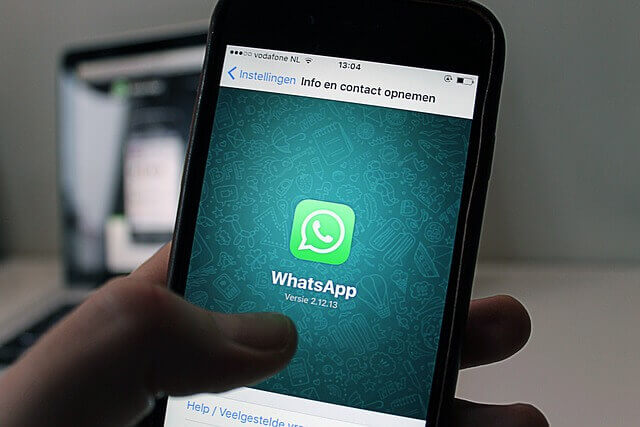
- Част 1: Защо трябва да изпратите WhatsApp чатове по имейл за резервно копие/експорт?
- Част 2: Как мога да експортирам моите WhatsApp разговори чрез имейл?
- Част 3: Как да импортирам WhatsApp чат от имейл?
- Част 4: Експортиране/Импортиране на WhatsApp чатове по по-ефективен начин
- Някои съмнения, свързани с WhatsApp съобщения
Част 1: Защо трябва да изпратите WhatsApp чатове по имейл за резервно копие/експорт?
Въпреки че има и други начини за експортиране/импортиране на WhatsApp чатове, ще се придържаме към трите основни причини защо имейлът е по-добър:
Причина 1 iCloud/Google Drive ще изтрие вашето предишно резервно копие на чата
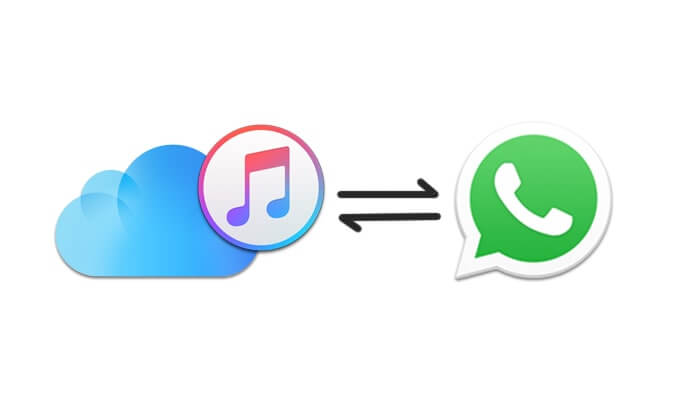
Да, това е голямо разочарование за повечето хора. Често несъзнателно изтриваме важни изображения, видеоклипове или разговори от нашия WhatsApp чат, за което съжаляваме по-късно. За щастие, ако вече сте ги архивирали в своя акаунт в Google Drive/iCloud, можете да ги възстановите.
Също така си струва да се спомене, че iCloud има ограничение за данни, което не ви позволява да съхранявате изображения или видеоклипове, ако сте надвишили лимита си. Хората, които не искат да плащат за увеличено iCloud съхранение, могат да се окажат в задръстване по този начин.
Въпреки това, GoogleDrive/iCloud има уловка – ново резервно копие изтрива всяка следа от предишното резервно копие. Това означава, че ако искате да архивирате нещо ново, но сте изтрили няколко разговора от телефона си, те ще бъдат загубени завинаги. Сега това не звучи толкова добре, нали?
Причина 2 Прехвърляне на вашето резервно копие от iOS към Android или от Android към iOS
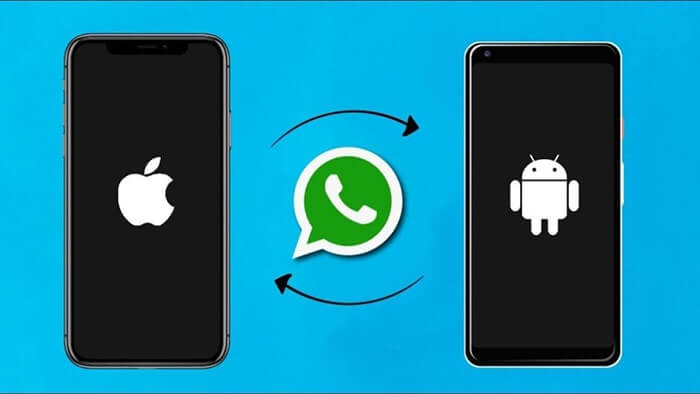
Резервните копия на WhatsApp зависят от операционната система на вашия смартфон. Това означава, че няма официален метод за прехвърляне на вашите чатове, изображения и видеоклипове от вашето iOS устройство към вашия нов Android смартфон. Това може да бъде огромен проблем за хората, които са фенове на обновяването на своята технология от време на време, тъй като нямат избор, освен да се заключат в една екосистема.
Въпреки това, тъй като резервното копие по имейл генерира .txt и .zip файл, те могат да бъдат достъпни на всяко устройство, стига да имате приложение, което може да ги отвори. Операционната система, използвана тук, е без значение.
Причина 3 Можете да споделите вашето експортирано резервно копие с други хора

Понякога може да се случи така, че случайно изтриете разговора си с други хора, без да сте архивирали данните си чрез официалния или имейл метод. Може също така да сте загубили телефона си или да сте го повредили по непоправим начин. В такива случаи е невъзможно да възстановите вашите чатове.
Въпреки това, винаги можете да помолите другата страна да ви изпрати копие от техните съобщения и да го запазите за лична употреба. Следвайки стъпките, дадени по-долу, и въвеждайки вашия имейл адрес вместо техния, те могат да ви изпратят копие от вашия WhatsApp разговор с тях.
Част 2: Как мога да експортирам моите WhatsApp разговори чрез имейл?
Процедурата за експортиране на чат за Android и iOS операционни системи е различна. Въпреки това, за двата метода ще ви е необходим работещ имейл адрес, на който можете да изпратите WhatsApp разговор. Това е прост процес, който ще ви позволи да архивирате всичките си чатове за няколко минути. Ще получите имейл, съдържащ вашия WhatsApp чат под формата на .txt файл и .zip файл, който съдържа вашите текстове и медия съответно.
Тук сме предоставили информация за това как да препратите WhatsApp съобщение на имейл.
1 Как да изпратите WhatsApp разговори на имейл от iOS устройство
- Стъпка 1: Стартирайте приложението WhatsApp на вашия iPhone. Изберете разговора, който искате да изпратите по имейл. Докоснете името на чата, за да въведете данни за 'Информация за контакт'.
- Стъпка 2: Изберете 'Експортиране на чат' и след това докоснете опцията 'Поща'. Можете да изберете да изпратите резервното копие или 'Без медия', или с медия, като изберете опцията 'Прикачване на медия'.
- Стъпка 3: Въведете имейл адреса, на който искате да бъде изпратено резервното копие на чата, и докоснете опцията 'Изпрати'. Скоро ще получите имейл на този ID с прикачените към него данни за чата.
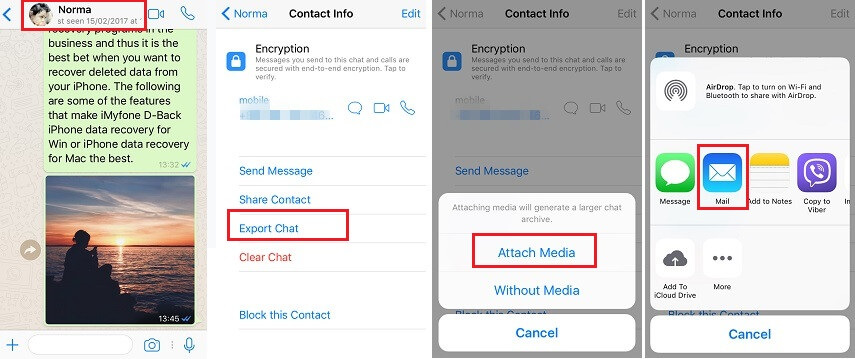

2 Изпратете WhatsApp разговори на имейл от Android устройство
- Стъпка 1: Стартирайте приложението WhatsApp на вашия телефон. Докоснете трите точки в горния десен ъгъл на екрана. Изберете 'Чатове', след това щракнете върху 'История на чата'. След това можете да изберете опцията 'Имейл чат'.
- Стъпка 2: Ще ви бъде представен списък с разговори. Изберете тези, които искате да архивирате по имейл, и дали искате да бъдат изпратени без медия или с медия.
- Стъпка 3: Продължете да въведете вашия имейл адрес и щракнете върху бутона 'Изпрати'. След като изпратите чатовете, можете да прегледате пощенската си кутия, за да изтеглите резервното копие на чата.
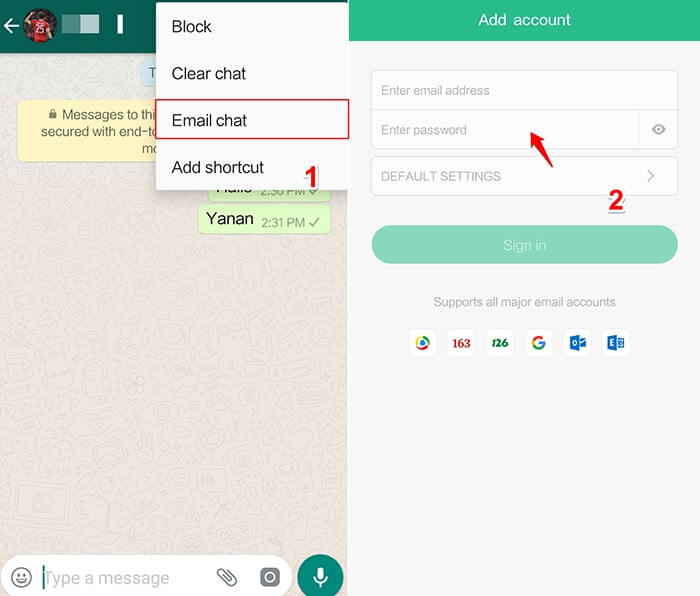
Част 3: Как да импортирам WhatsApp чат от имейл?
След като успешно експортирате WhatsApp чатове на имейл, може да се запитате дали е възможно да импортирате тези WhatsApp чатове, които току-що сме експортирали. В тази част ще ви разкажем всичко за това дали е възможно и как да импортирате WhatsApp чат.
Могат ли WhatsApp разговорите да бъдат възстановени от историята на чата по имейл?
Въпреки че това може да е възможно, това е изключително сложна работа, която изисква експертни познания и е почти невъзможна за обикновения човек. Причината е, че когато вашият чат се експортира като прикачен файл към имейл, се правят два прикачени файла – .txt файл, съдържащ вашите съобщения, и .zip файл, съдържащ вашето медийно съдържание.
Въпреки че това може да е възможно, това е изключително сложна работа, която изисква експертни познания и е почти невъзможна за обикновения човек. Причината е, че когато вашият чат се експортира като прикачен файл към имейл, се правят два прикачени файла – .txt файл, съдържащ вашите съобщения, и .zip файл, съдържащ вашето медийно съдържание.
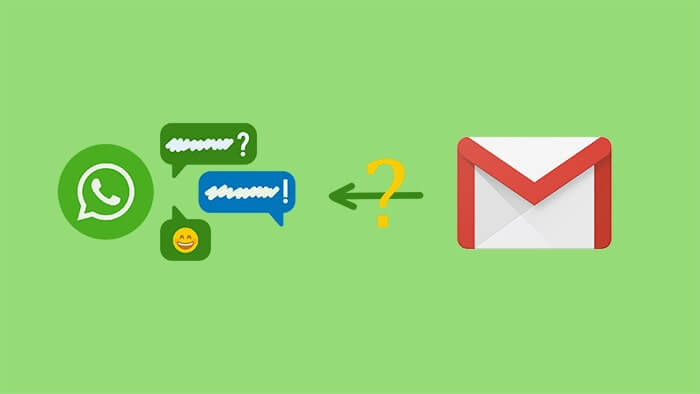
Прикачените файлове са достъпни само в скучен, скелетен формат поради факта, че това е .txt файл. Трудно е да ги реинтегрирате обратно във формат, който е четим от приложението WhatsApp на вашето ново устройство. В резултат на това повечето от вас нямат друг избор, освен да загубят тези съобщения завинаги. Те ще бъдат достъпни само в този скучен формат.
Част 4: Експортиране/Импортиране на WhatsApp чатове по по-ефективен начин
Тук приложения като iMyFone iMyTrans могат да ви помогнат. Тук няма тромави стъпки за следване. За сега, iMyFone iMyTrans е инструмент за прехвърляне на WhatsApp, който поддържа резервно копие на WhatsApp, експортиране, възстановяване и прехвърляне между Android и iOS устройства без никакви ограничения на iOS.
Това ще стане най-лесният начин за експортиране и импортиране на вашите WhatsApp чатове. Ще можете да експортирате чатовете си и да ги четете така, както са на телефона ви на компютъра. Винаги когато се нуждаете от възстановяване на чат на вашето Android или iOS устройство, е 100% гарантирано, че ще бъде импортирано успешно.

[Видео ръководство] Как да импортирате/експортирате WhatsApp чатове на компютър?
Защо трябва да използвате iMyFone iMyTrans?
- Съвместим с всички версии на Android и iOS, наличен за всички най-нови модели от двете операционни системи.
- Поддържа както данни на WhatsApp, така и на WhatsApp Business.
- Функцията за експортиране поддържа експортиране на WhatsApp чатове, както се появяват на телефона, с всички изображения, видеоклипове, аудио и съобщения, достъпни за четене или слушане.
- Винаги на разположение за импортиране на чатовете обратно на телефона ви по всяко време, ако случайно изтриете някой важен чат.
- Можете да архивирате цялата информация в WhatsApp на вашия Mac или PC и да я четете, без да плащате нито стотинка.
- Резервното копие може да бъде прехвърлено директно от един телефон на друг между същите или различни операционни системи.
Как да експортирате WhatsApp чат, както се появява на телефона?
За да експортирате WhatsApp чатове, е необходимо резервно копие, тъй като ви предпазва от загуба на данни. Различно от официалното решение, архивирането на WhatsApp с iMyFone iMyTrans (предишен iTransor за WhatsApp) няма да изтрие предишното ви резервно копие. Всеки път, когато правите резервно копие, то ще бъде запазено локално на вашия компютър и ще бъде достъпно за възстановяване на всяко устройство по всяко време, когато имате нужда.
Нека преминем направо към процеса.
- Стъпка 1: Стартирайте приложението iMyFone iMyTrans на вашия компютър. Изберете опцията Архивиране на WhatsApp на устройства в лявото меню.
- Стъпка 2. Свържете вашето Android или iOS устройство чрез USB към вашия Windows PC или Mac. Създайте резервно копие на вашия WhatsApp разговор, като използвате стъпките, предоставени на вашия екран. След като архивирането е завършено, изберете раздела Експортиране/Възстановяване на резервно копие на WhatsApp отляво.
- Стъпка 3. Ще се появи списък с вашите резервни копия, изберете това, което искате да експортирате, и щракнете върху 'Експортиране на компютър'. Програмата ще започне да сканира и след като е готова, ще видите всички чатове във вашето резервно копие на WhatsApp.
- Стъпка 4. Потърсете и изберете чатовете, които искате да експортирате. Изберете къде да запазите експортираните файлове и формата на файла. Препоръчваме html формат, за да можете да четете чатовете в браузъра си, както се появяват на телефона ви. След това щракнете върху бутона Експортиране и вашите експортирани чатове ще се появят автоматично, след като е готово.
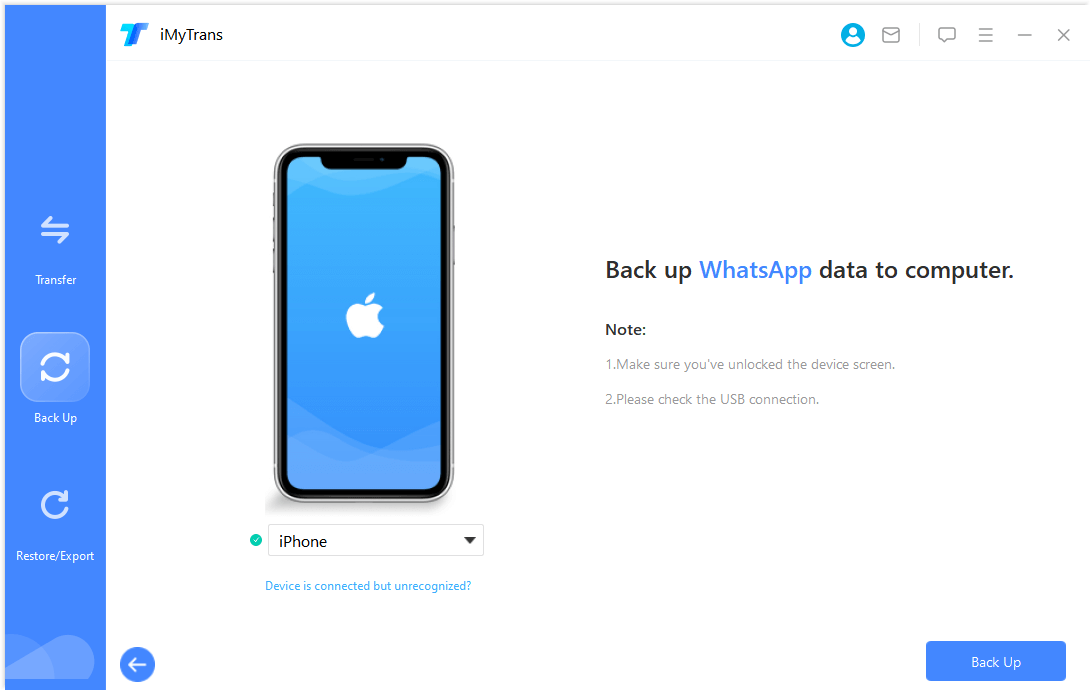

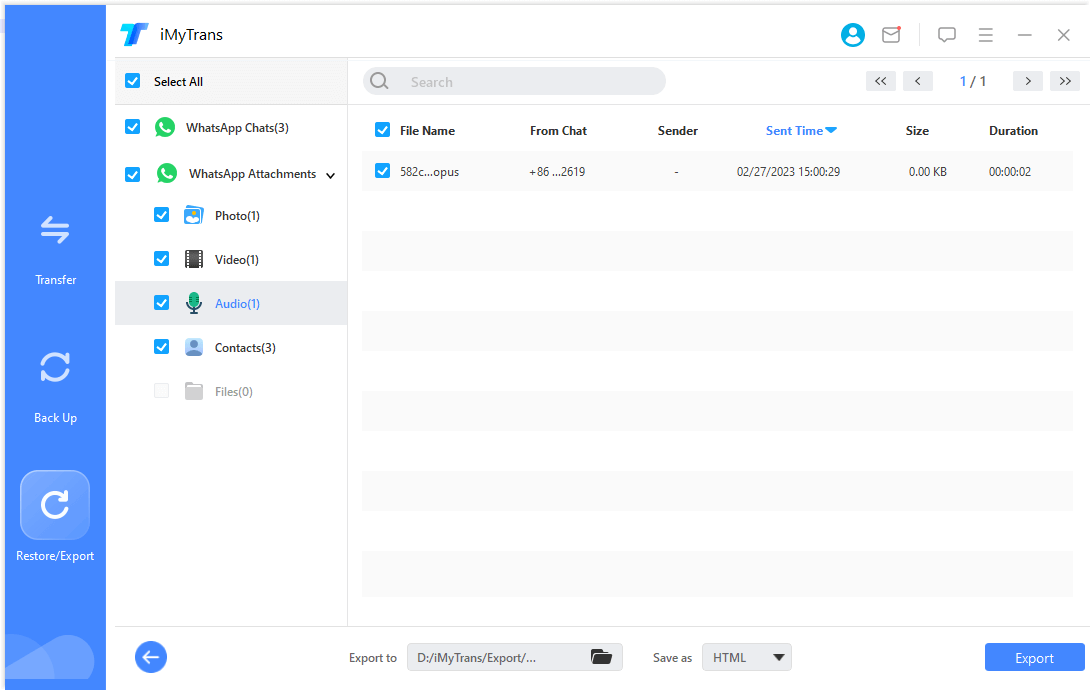
Как да импортирате WhatsApp чат?
Ето как можем да импортираме експортираните WhatsApp чатове и резервни копия, използвайки iMyFone iMyTrans:
- Стъпка 1. Също така в раздела 'Експортиране/Възстановяване на резервно копие на WhatsApp', изберете резервното копие, съдържащо чатовете, които искате да възстановите. Изберете 'Възстановяване на устройство' вместо Експортиране на компютър този път.
- Стъпка 2. Програмата ще ви попита с подкана дали искате да прегледате резервното копие на WhatsApp. Щракнете върху 'Да', за да потвърдите, че WhatsApp чатът, който искате да възстановите, е в това резервно копие. Ако нямате нужда от преглед, щракнете върху 'Не' и свържете телефона, на който импортирате WhatsApp чатовете, щракнете върху 'Напред'.
- Стъпка 3. Вие сте задействали процеса, изчакайте, докато процесът на импортиране приключи. Можете да видите вашите WhatsApp съобщения на вашето целево смартфон след това.


Сега, това не беше толкова трудно, нали?
Някои съмнения, свързани с WhatsApp съобщения
1 Как мога да възстановя моите WhatsApp чатове от Gmail?
Първо, деинсталирайте и преинсталирайте WhatsApp на вашия телефон. След това следвайте процеса на инсталация и влезте в своя WhatsApp акаунт. Докоснете опцията "Възстановяване", когато бъдете подканени, след това щракнете "Напред" след като процесът на възстановяване завърши. Тогава процесът ще възстанови вашия WhatsApp чат от Google Drive.
2 Мога ли да възстановя WhatsApp чат от имейл?
Да, можете да възстановите целия WhatsApp чат от имейл наведнъж! WhatsApp ви позволява да експортирате пълни чатове на един чат прозорец към вашия имейл чрез настройките на WhatsApp чата.
3 Как мога да прехвърля WhatsApp съобщения на моя компютър?
Първо, използвайте USB кабел, за да свържете телефона си с компютър. След това отидете в вътрешната памет и изберете "WhatsApp папка". Копирайте папката и я поставете на устройството, което искате на вашия компютър, след като я намерите. Накрая отидете в папката WhatsApp и щракнете върху съобщенията, изброени вътре.